페이스북 스토리 만드는 방법

페이스북 스토리는 만드는 재미가 있습니다. 안드로이드 기기와 컴퓨터에서 스토리를 만드는 방법을 소개합니다.
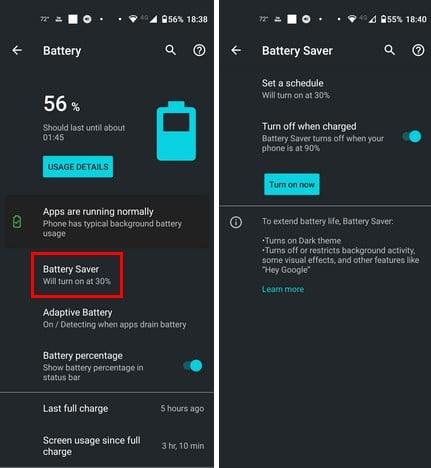
스마트폰 배터리를 절약할 수 있는 최고의 팁을 찾고 계십니까? Android 기기에서 배터리 수명을 절약하는 방법을 아는 것이 중요합니다. 해야 할 일과 하지 말아야 할 일을 알면 충전 없이 더 오래 갈 수 있습니다. Android의 배터리가 더 오래 지속되면 중요한 전화를 놓칠까 봐 걱정할 필요가 없으며 필요할 때 도움을 요청할 수 있습니다. 다음 팁은 휴대전화를 영구적으로 변경하지는 않지만 배터리 전원을 절약하는 데 도움이 됩니다. 미친 듯이 충전소를 찾지 않고 장치의 배터리 수명을 연장하는 방법을 보려면 계속 읽으십시오.
스마트 배터리 수명을 절약하는 방법: 배터리 세이버 사용
Android 휴대전화에는 배터리가 부족할 때 백그라운드 앱 활동을 제한하는 등의 작업을 수행하는 배터리 세이버라는 기능이 있습니다. 이 기능이 켜져 있으면 휴대전화가 OK Google 명령을 수신하지 않으며 위치 서비스가 필요한 앱이 있는 경우 평소처럼 작동하지 않습니다. Android가 예전과 다르게 진동하더라도 놀라지 마십시오. 이메일을 수동으로 확인해야 합니다.
절전 모드를 켜려면 설정 으로 이동 한 다음 배터리 로 이동합니다 . 배터리 세이버가 맨 위에 있습니다. 기능을 선택할 때 사용자 정의할 수 있습니다. 배터리 세이버를 켜고 휴대전화가 특정 배터리 비율에 도달하면 켜는 버튼이 표시됩니다. 이 기능을 선택하면 슬라이더를 사용하여 백분율을 선택할 수 있습니다.

휴대전화가 충전하는 동안 일정 비율에 도달하면 배터리 세이버를 끄는 옵션도 있습니다. 예를 들어 휴대전화가 90% 충전된 경우 절전 모드가 꺼집니다. 기능이 사용자 지정되면 디스플레이 상단에서 아래로 두 번 스와이프하고 배터리 세이버 옵션이 표시될 때까지 스와이프하여 기능을 켤 수 있습니다. 켜거나 끄려면 탭하세요.
스마트 배터리 수명을 절약하는 방법: Wi-Fi 및 Bluetooth 끄기
블루투스를 켤 필요가 없다면 끄는 것이 가장 좋습니다. 아무 이유없이 켜져 있으면 배터리 수명의 약 2%가 소모되지만 그 양조차도 휴대 전화가 꺼지려고 할 때 많이 소모됩니다. 하지만 스트리밍 서비스를 많이 사용한다면 그 비율은 거의 7%까지 올라갈 수 있습니다. 이 기능을 끄면 휴대전화를 충전할 수 있을 때까지 일시적입니다.
또한 Wi-Fi 옵션이 켜져 있으면 휴대폰은 항상 연결할 Wi-Fi 네트워크를 찾습니다. Android에서 이 작업을 수행하지 않도록 하려면 디스플레이 상단에서 아래로 두 번 스와이프하고 Wi-Fi를 끕니다.
스마트 배터리 수명을 절약하는 방법: 화면 밝기 낮추기
밝은 화면을 좋아한다면 배터리 부족 위기를 자주 겪게 될 것입니다. 이것은 많은 배터리를 차지하므로 가능한 한 낮추는 것이 도움이 될 것입니다. 화면 상단에서 아래로 두 번 스와이프하고 슬라이더를 사용하여 밝기를 조정하면 됩니다. 설정 > 디스플레이 > 밝기 수준 으로 이동 하고 슬라이더를 사용하여 밝기를 조정하여 설정에서 이 작업을 수행할 수도 있습니다 . 변경 사항을 즉시 확인할 수 있습니다.

스마트 배터리 수명을 절약하는 방법: 앱 제거
Android 휴대전화에 더 이상 사용하지 않는 앱이 너무 많습니까? 확실하지 않은 경우 가지고 있는 앱을 살펴보십시오. 몇 주 전에 마지막으로 사용한 앱이 보이나요? 제거를 고려하고 다시 필요한 경우 Google Play에서 기다리고 있을 것입니다. 앱 아이콘을 길게 누르고 상단의 휴지통 아이콘으로 드래그하여 제거할 수 있습니다. 또는 설정 > 앱 및 알림으로 이동하여 앱을 선택하고 제거 옵션을 탭할 수 있습니다 .
설정 > 앱 및 알림 > 모든 X 앱 보기 로 이동하여 배터리 를 너무 많이 사용하고 있다고 생각되는 앱을 선택하여 앱이 차지하는 배터리 사용량을 확인할 수도 있습니다 . 앱의 배터리 섹션으로 이동하여 배터리 사용량을 확인하세요.
배터리를 너무 많이 사용하는 앱을 확인하는 데 도움이 필요한 경우 배터리 > 사용량 세부 정보 > 배터리 전원을 가장 많이 사용한 앱이 맨 위에 표시됩니다.

스마트 배터리 수명을 절약하는 방법: 다크 모드 사용
Android 기기에 어두운 모드가 있는 경우 배터리 전원을 절약하기 위해 어두운 모드를 사용하는 것이 가장 좋습니다. Android 휴대전화에 AMOLED 화면이 있는 경우 전환해야 하는 더 중요한 이유입니다. 배터리 지속 시간이 실제로 증가했음을 알 수 있습니다.
다크 모드를 활성화하는 단계는 Android 기기에 따라 다를 수 있습니다. 그래도 설정 > 접근성으로 이동하여 어두운 테마 옵션을 토글하여 활성화할 수 있습니다 .
스마트 배터리 수명을 절약하는 방법: 앱에 대한 백그라운드 데이터 액세스 제한
새 파일을 로드하지 않고 실행할 수 있는 앱이 있는 경우 백그라운드 데이터 액세스를 제한하는 것이 좋습니다. 설정 > 앱 및 알림으로 이동하여 특정 앱 > 모바일 데이터 및 Wi-Fi > 백그라운드 데이터 옵션을 끄면 됩니다 . 무제한 데이터 사용이라는 옵션도 표시됩니다. 이 옵션을 사용하면 데이터 세이버가 켜져 있는 경우에도 앱이 데이터에 액세스할 수 있습니다. 이것도 꺼져 있는지 확인하십시오.

스마트 배터리 수명을 절약하는 방법: Google 어시스턴트 끄기
Google 어시스턴트는 항상 명령을 듣기 때문에 귀중한 배터리 수명을 소모할 수 있습니다. 필요한 것이 아닌 경우 다음과 같이 끌 수 있습니다. OK, Google이라고 말하여 활성화하고 "Google 어시스턴트 끄기"라고 말합니다. 이 기능을 끌 수 있는 페이지로 바로 이동합니다. Hey Google 옵션을 끄면 됩니다.
스마트 배터리 수명을 절약하는 방법: 화면 시간 초과 줄이기
휴대전화를 끈 후 잠금을 해제할 필요가 없어 편리합니다. 그러나 항상 켜져 있으면 배터리 수명도 많이 사용합니다. 화면 시간을 줄이는 것이 도움이 되며 설정 > 디스플레이 > 고급 > 화면 시간 초과 로 이동하여 할 수 있습니다 . 최소 1분에서 최대 30분까지 선택할 수 있습니다.

스마트 배터리 수명을 절약하는 방법: 비행기 모드 사용
집에 도착할 때까지 휴대전화를 사용하지 않고 갈 수 있어 비상시 배터리가 충분하다면 비행기 모드를 사용해 보세요. 전원을 켜면 장치가 무선 신호를 전송하거나 수신하지 않으므로 배터리 전원이 절약됩니다. 디스플레이 상단에서 아래로 두 번 스와이프하거나 설정으로 이동하여 켤 수 있습니다.
설정 에서 네트워크 및 인터넷 으로 이동하여 비행기 모드를 켭니다 . 나중에 끄는 것을 잊지 마십시오.
스마트 배터리 수명을 절약하는 방법: 주변 장치 끄기(삼성 휴대폰)
삼성 사용자인 경우 휴대전화에 주변 기기 검색 기능이 있습니다. 이 기능 덕분에 휴대폰은 스마트워치와 같이 연결할 수 있는 장치를 검색합니다. 연결할 장치가 있는 경우에만 유용합니다.
설정 > 연결 > 추가 연결 설정 으로 이동 하고 주변 장치 검색을 끄면 이 기능을 끌 수 있습니다 .

추가 자료
배터리 절약이라는 주제에 관한 한 Pixel Phone에서 최대 배터리 절약 모드를 사용하는 방법은 다음과 같습니다 . Pixel 7 또는 Pixel 7 Pro를 사용하는 경우 배터리 전원을 더 효율적으로 사용할 수 있는 몇 가지 도움말이 있습니다 .
Chromebook에 배터리 절약 모드가 있는지 궁금한 적이 있습니까 ? 여기에서 알아보세요. Chrome에는 배터리 절약 모드가 있습니다 . 여기에서 켜는 방법을 알아보세요.
결론
Android 휴대전화에서 배터리 전원을 절약하기 위해 여러 가지를 시도할 수 있습니다. 화면 밝기를 낮추거나 비행기 모드를 사용하거나 사용하지 않은 앱을 제거하는 등의 작업을 시도할 수 있습니다. 배터리 전원을 절약하기 위해 어떤 팁을 적용합니까? 아래 댓글로 알려주고 소셜 미디어에서 다른 사람들과 기사를 공유하는 것을 잊지 마세요.
페이스북 스토리는 만드는 재미가 있습니다. 안드로이드 기기와 컴퓨터에서 스토리를 만드는 방법을 소개합니다.
이 튜토리얼을 통해 Google Chrome 및 Mozilla Firefox에서 삽입된 비디오 자동 재생 기능을 비활성화하는 방법을 알아보세요.
삼성 갤럭시 탭 A가 검은 화면에 멈추고 전원이 켜지지 않는 문제를 해결합니다.
아마존 파이어 및 파이어 HD 태블릿에서 음악 및 비디오를 삭제하여 공간을 확보하고, 정리를 하거나 성능을 향상시키는 방법을 지금 읽어보세요.
아마존 파이어 태블릿에서 이메일 계정을 추가하거나 삭제하는 방법을 찾고 계신가요? 우리의 포괄적인 가이드가 단계별로 과정을 안내해 드립니다. 좋아하는 장치에서 이메일 계정을 간편하게 관리하세요. 이 꼭 읽어야 할 튜토리얼을 놓치지 마세요!
안드로이드 기기에서 앱이 시작 시 자동으로 실행되지 않도록 영구적으로 방지하는 두 가지 솔루션을 보여주는 튜토리얼입니다.
이 튜토리얼은 Google 메시징 앱을 사용하여 안드로이드 기기에서 문자 메시지를 전달하는 방법을 보여줍니다.
아마존 파이어에서 구글 크롬을 설치하고 싶으신가요? 킨들 기기에서 APK 파일을 통해 구글 크롬 설치하는 방법을 알아보세요.
안드로이드 OS에서 맞춤법 검사 기능을 사용하거나 비활성화하는 방법.
다른 장치의 충전기를 내 전화기나 태블릿에서 사용할 수 있는지 궁금하신가요? 이 유익한 포스트에는 몇 가지 답변이 있습니다.







